Зміст
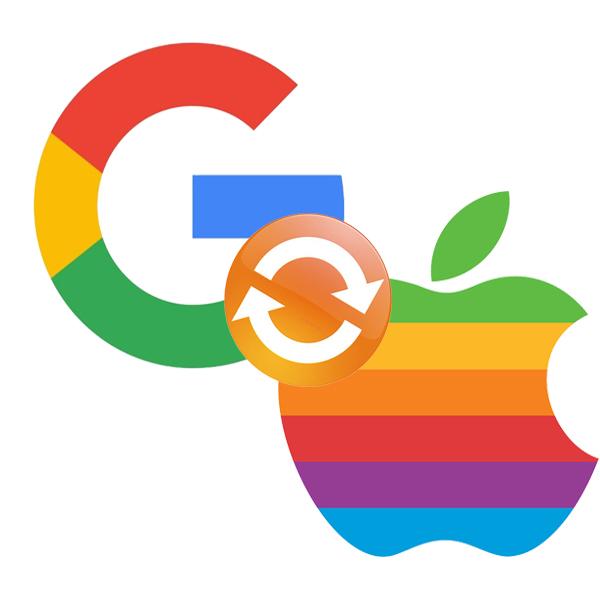
Користувачі Apple продукції можуть зіткнуться з проблемою синхронізації контактів з сервісу Gmail, але є кілька способів, які можуть допомогти в цій справі. Вам навіть не доведеться ставити якісь програми і витрачати багато часу. Правильна настройка профілів, в вашому девайсі зробить все за вас. Єдина складність, яка може статися, це невідповідна версія iOS пристрою, але про все по порядку.
Імпорт контактів
Щоб успішно синхронізувати свої дані з iPhone і Gmail, потрібно зовсім небагато часу і інтернет-з'єднання. Далі будуть детально описані способи синхронізації.
Спосіб 1: Використання CardDAV
CardDAV забезпечує підтримку багатьох сервісів на різних пристроях. Щоб скористатися ним, вам знадобиться Apple-девайс з iOS вище версії 5.
- Зайдіть в «Налаштування» .
- Перейдіть до &171; облікові записи та паролі&187; (або «пошта, адреси, календарі» раніше).
- Натисніть " Додати обліковий запис» .
- Перегорніть в самий низ і виберіть " Інше» .
- У розділі»контакти" натисніть на " обліковий запис CardDav» .
- Тепер вам потрібно заповнити свої дані.
- Після заповнення натисніть»далі" .
- Тепер ваші дані збережені і синхронізація почнеться при першому відкритті контактів.
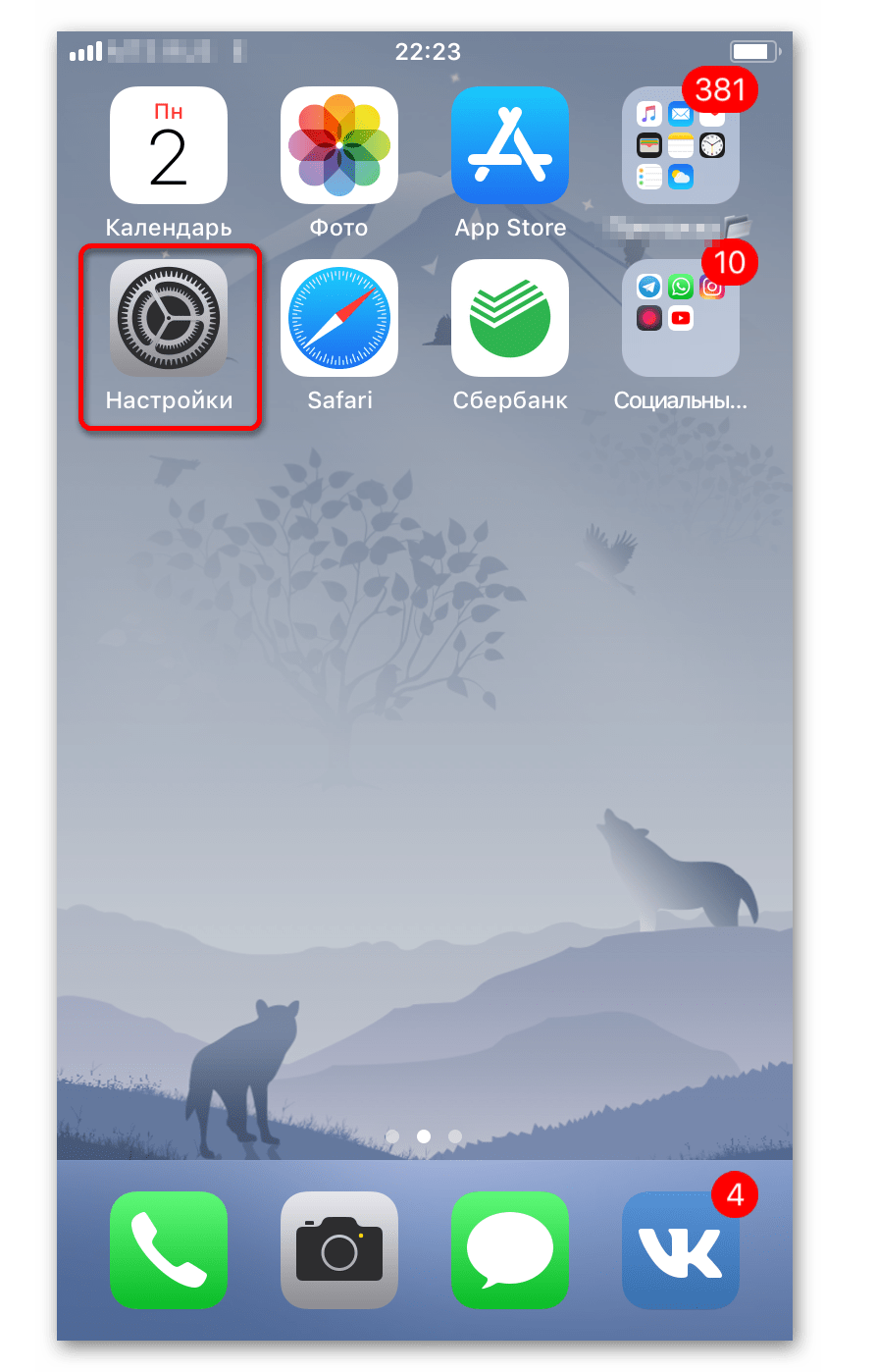
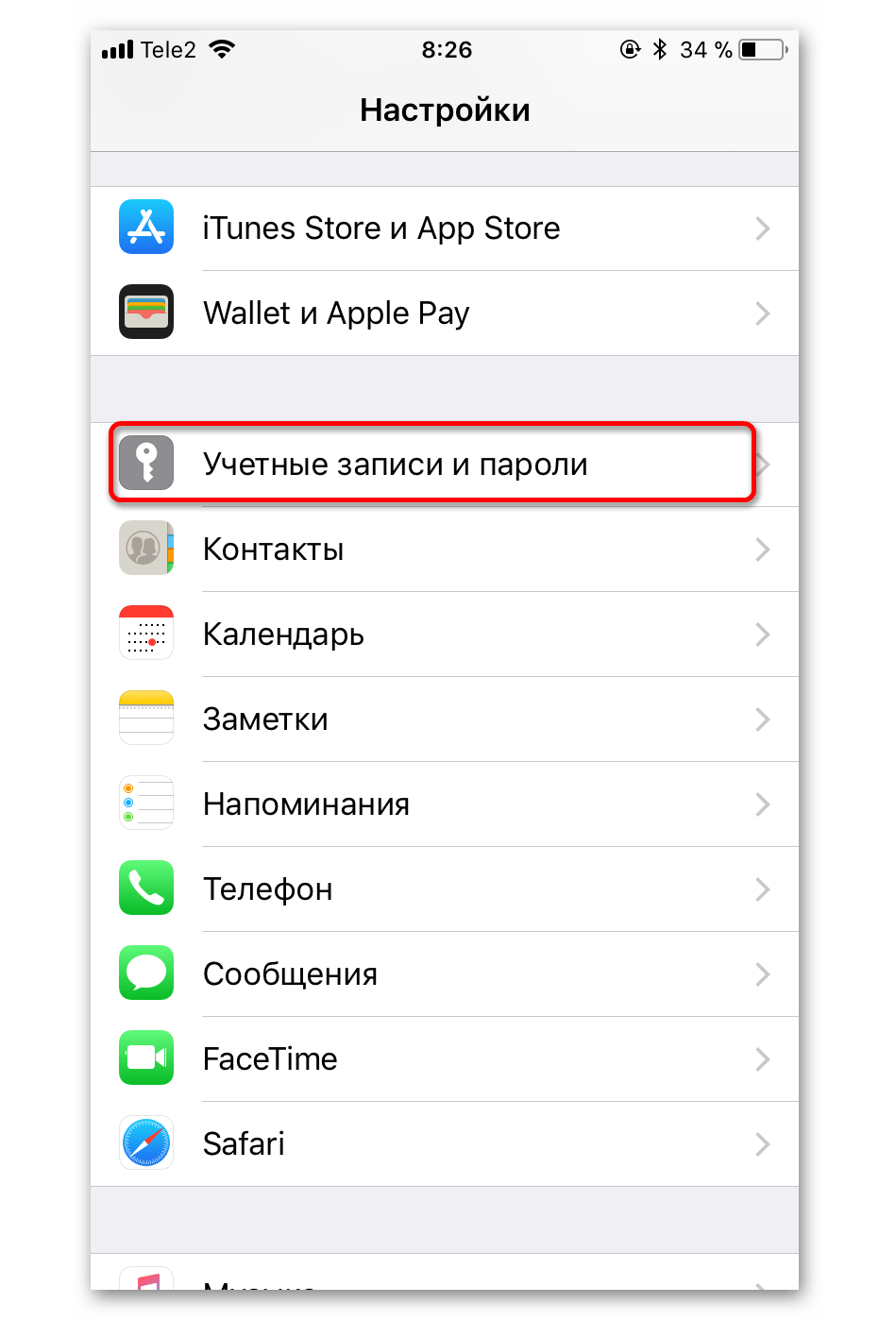
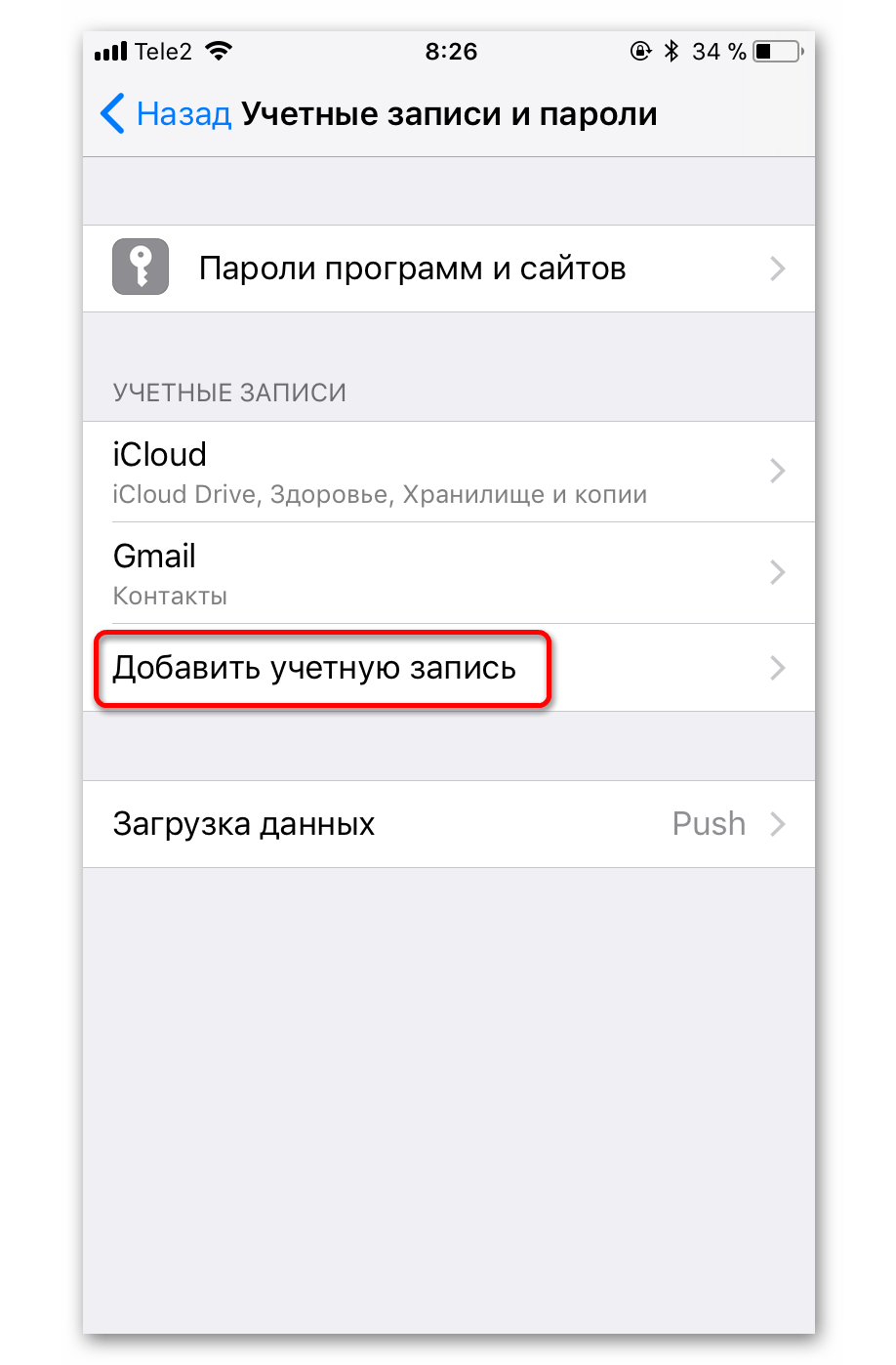
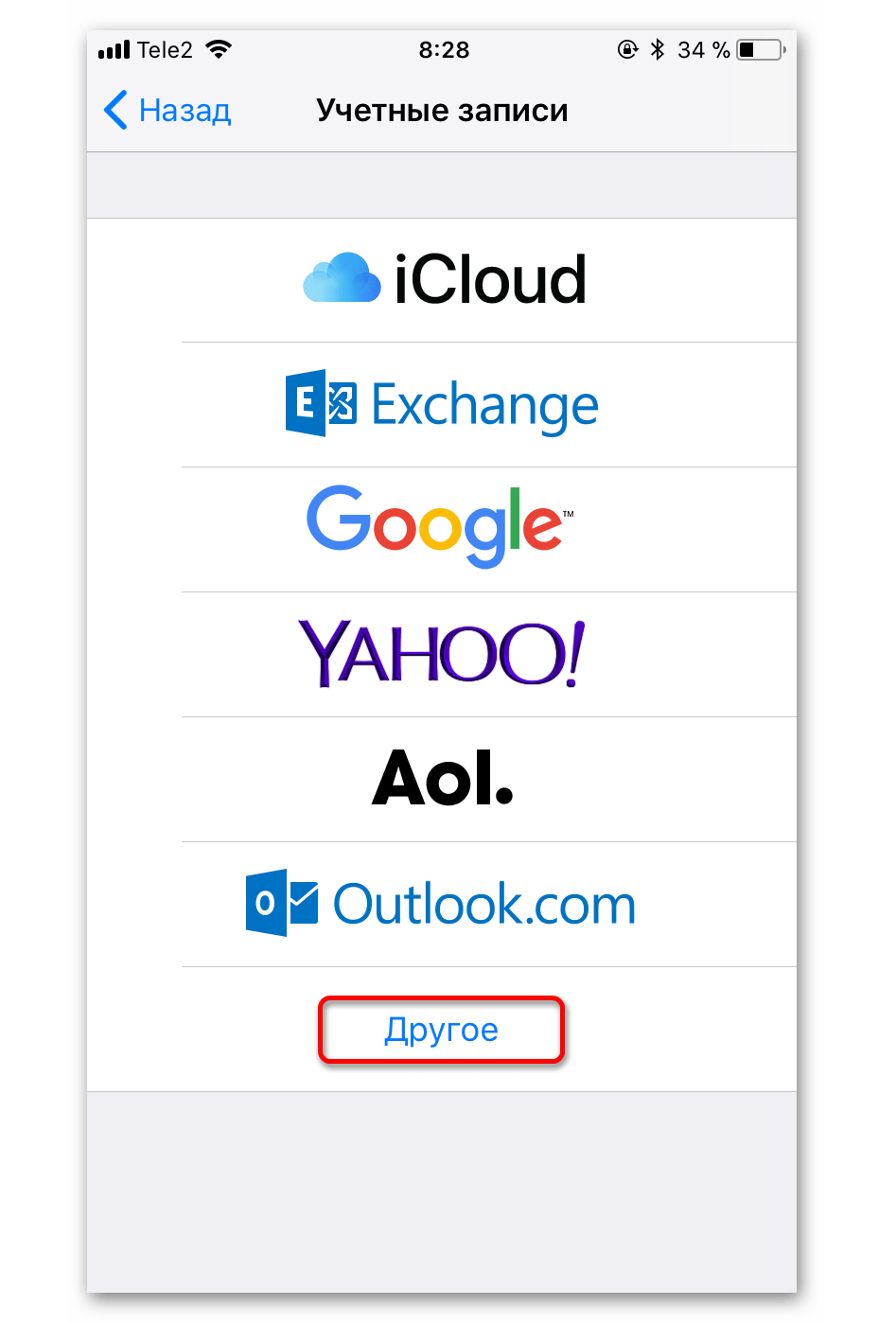
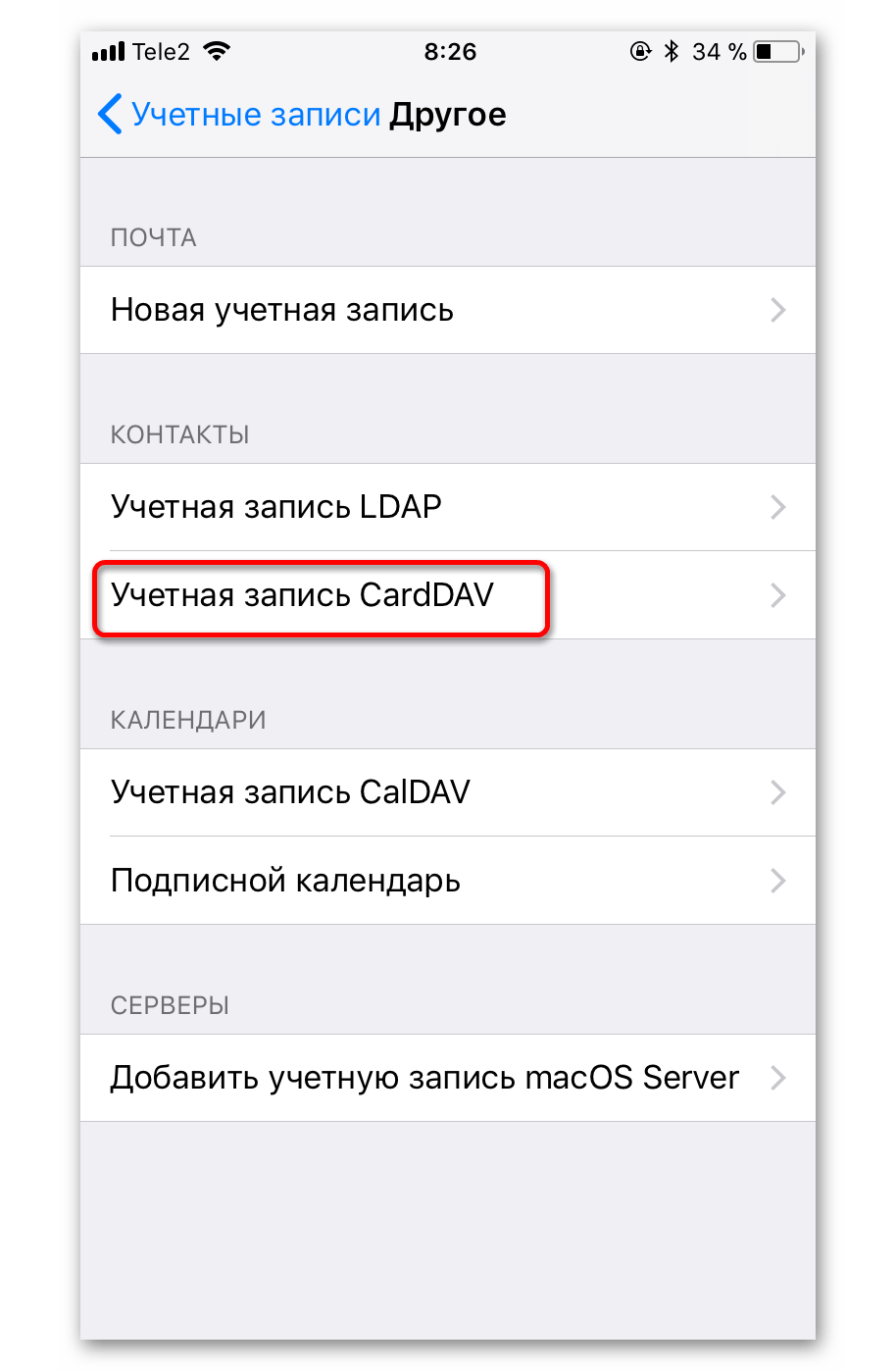
| Сервер | google.com |
| Користувач | вкажіть адресу своєї пошти Гмейл |
| Пароль | потрібно ввести той, який належить облікового запису Gmail |
| опис | Можете придумати і написати будь-яке зручне вам назву |
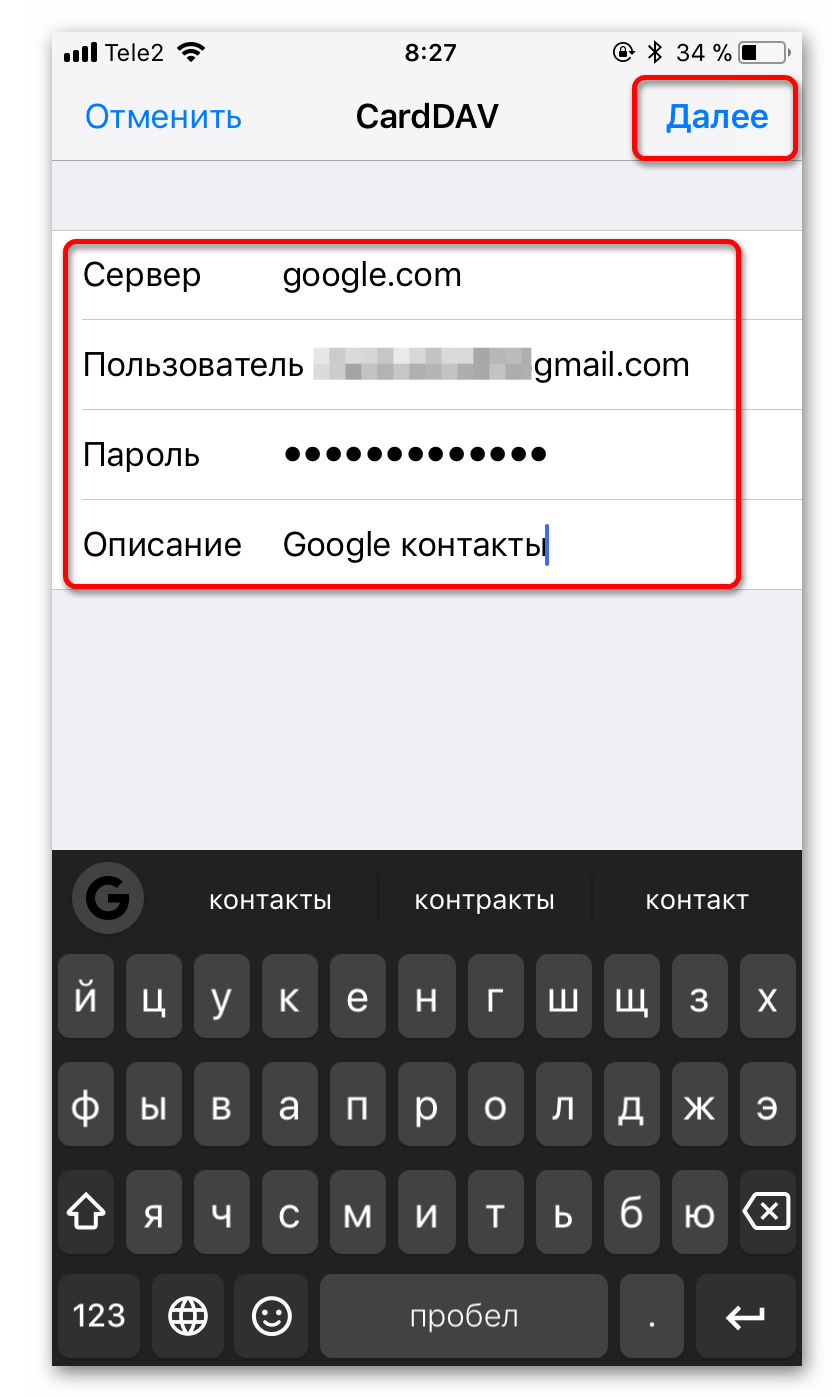
Спосіб 2: Додавання Google аккаунта
Даний варіант підійде Apple пристроїв з версією iOS 7 і 8. Вам потрібно буде просто додати свій обліковий запис Google.
- Зайдіть в»Налаштування" .
- Натисніть на " облікові записи та паролі» .
- Після тапніте на " Додати обліковий запис» .
- У висвітився списку виберіть «Google» .
- Заповніть форму своїми даними Gmail і продовжуйте.
- Увімкніть повзунок навпроти»контакти" .
- Збережіть зміни.
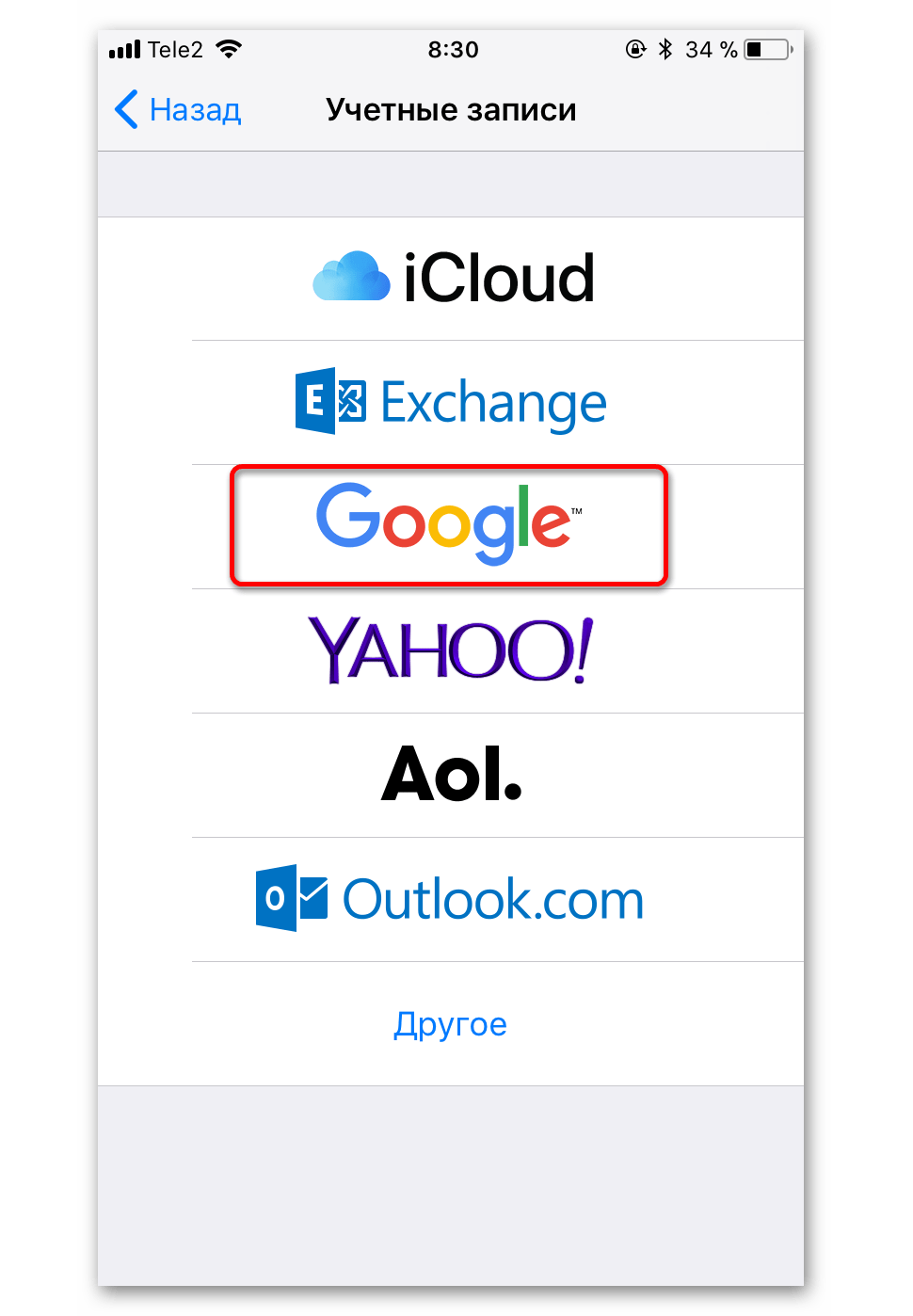
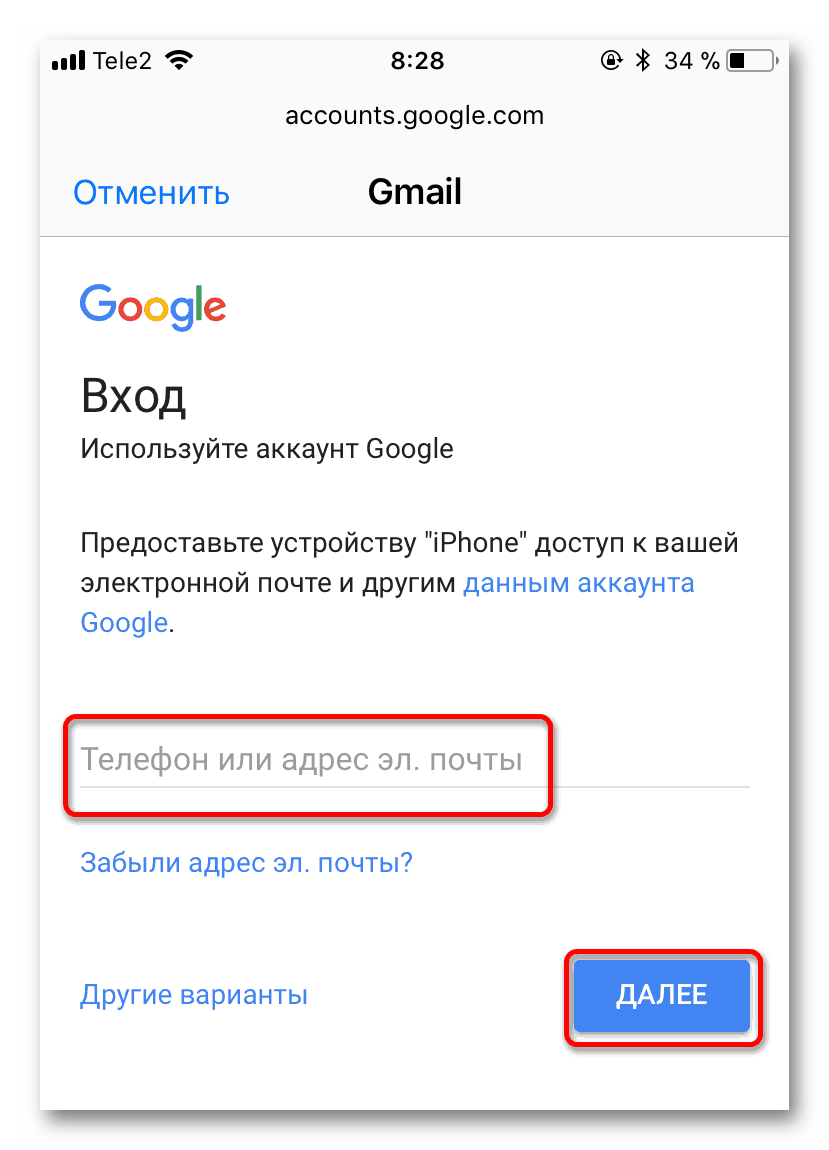
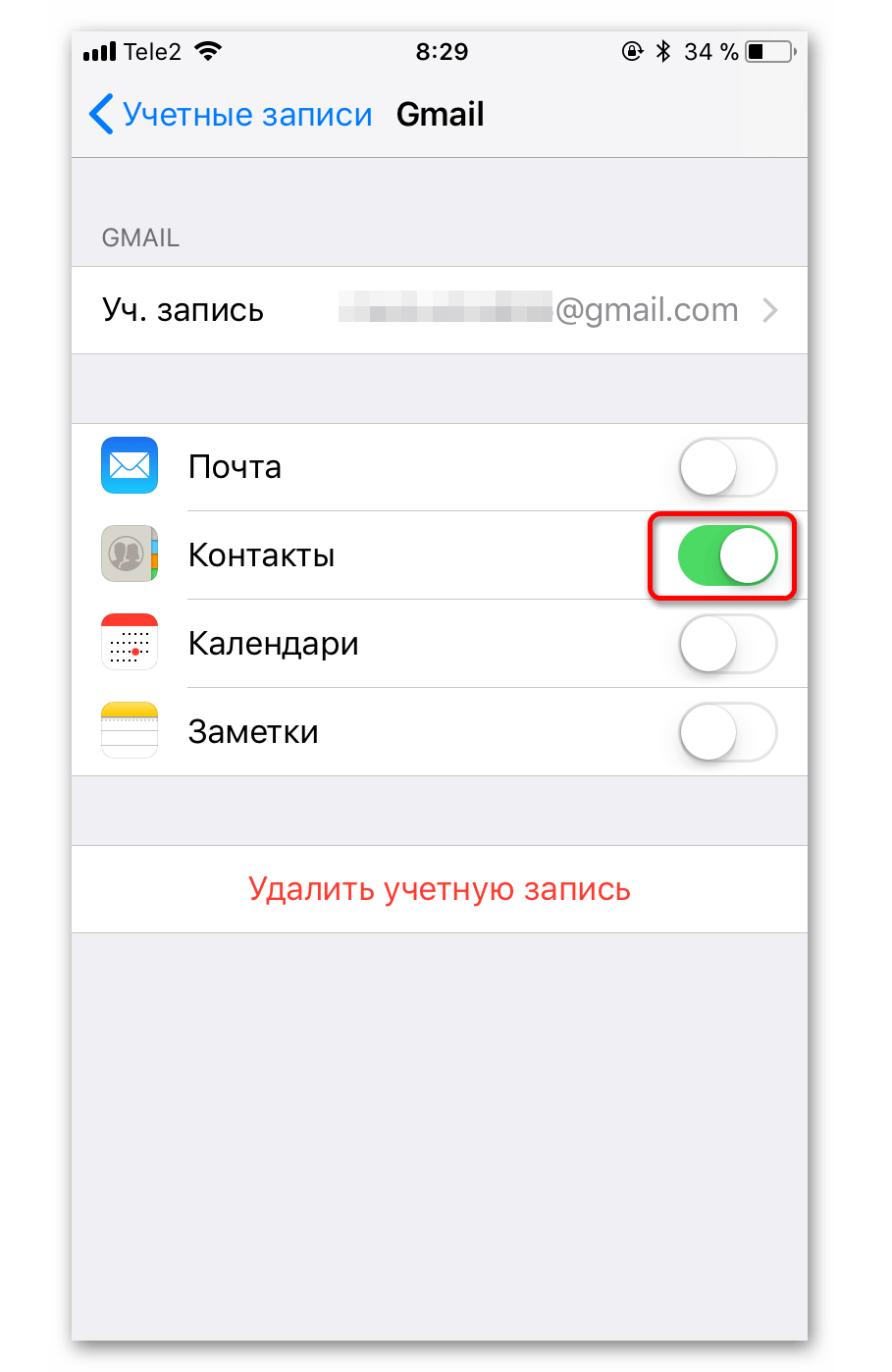
Спосіб 3: Використання Google Sync
Ця функція доступна тільки для бізнесу, державних і освітніх установ. Простим користувачам залишається використовувати два перших способи.
- У налаштуваннях перейдіть до " облікові записи та паролі» .
- Натисніть на " Додати обліковий запис» і в списку виберіть &171;Exchange&187; .
- В &171;E-mail&187; напишіть свою електронну пошту, а в &171; опис & 187; , що захочете.
- У полях»Пароль" , «E-mail» і & 171; Користувач&187; введіть свої дані з Google
- Тепер заповніть поле " Сервер» написання &171;m.google.com&187; . «Домен» можна залишити порожнім або ввести те, що і в поле " Сервер» .
- Після збережіть і переключіть повзунок «пошта» і & 171; Контакти & 187; праворуч.
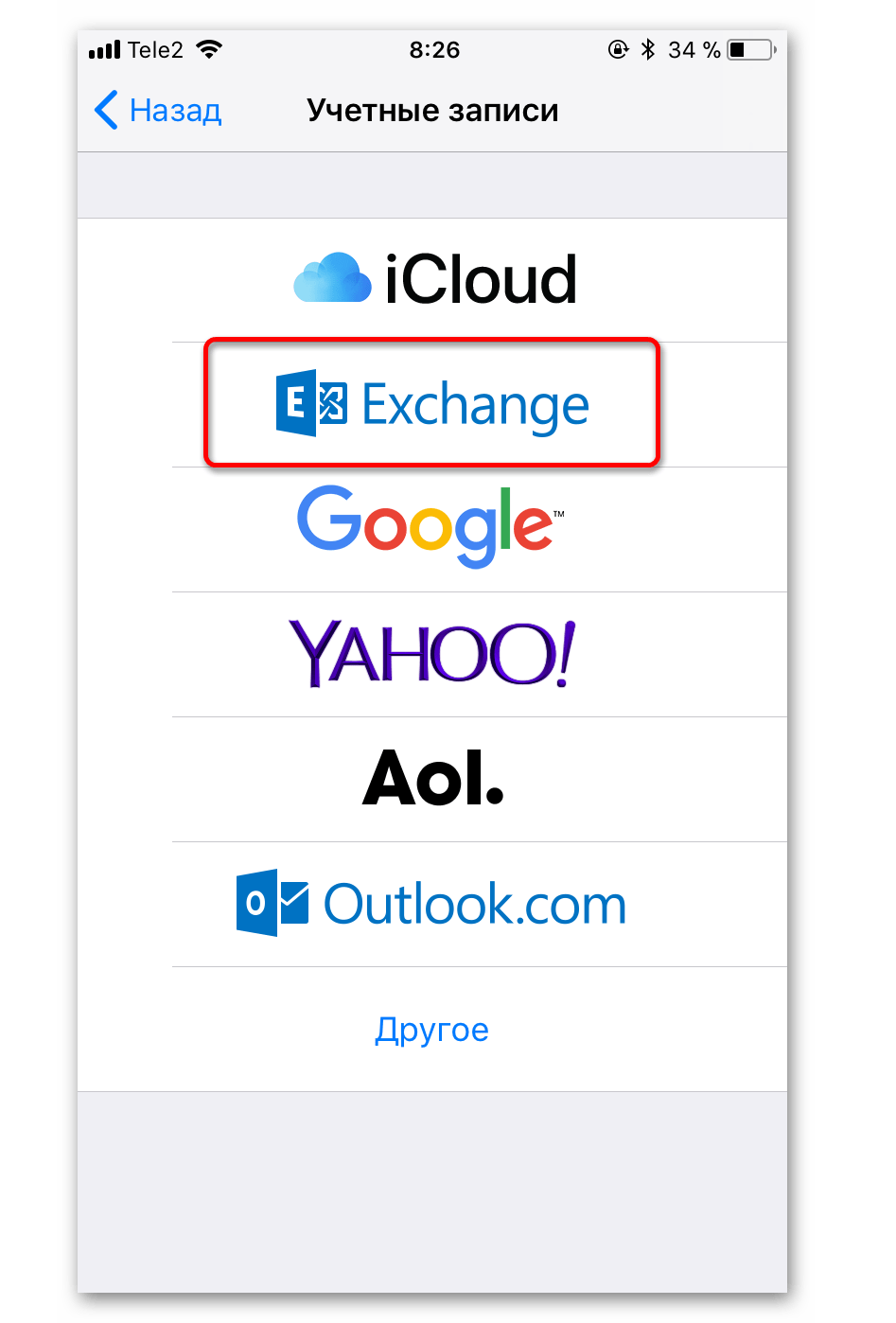
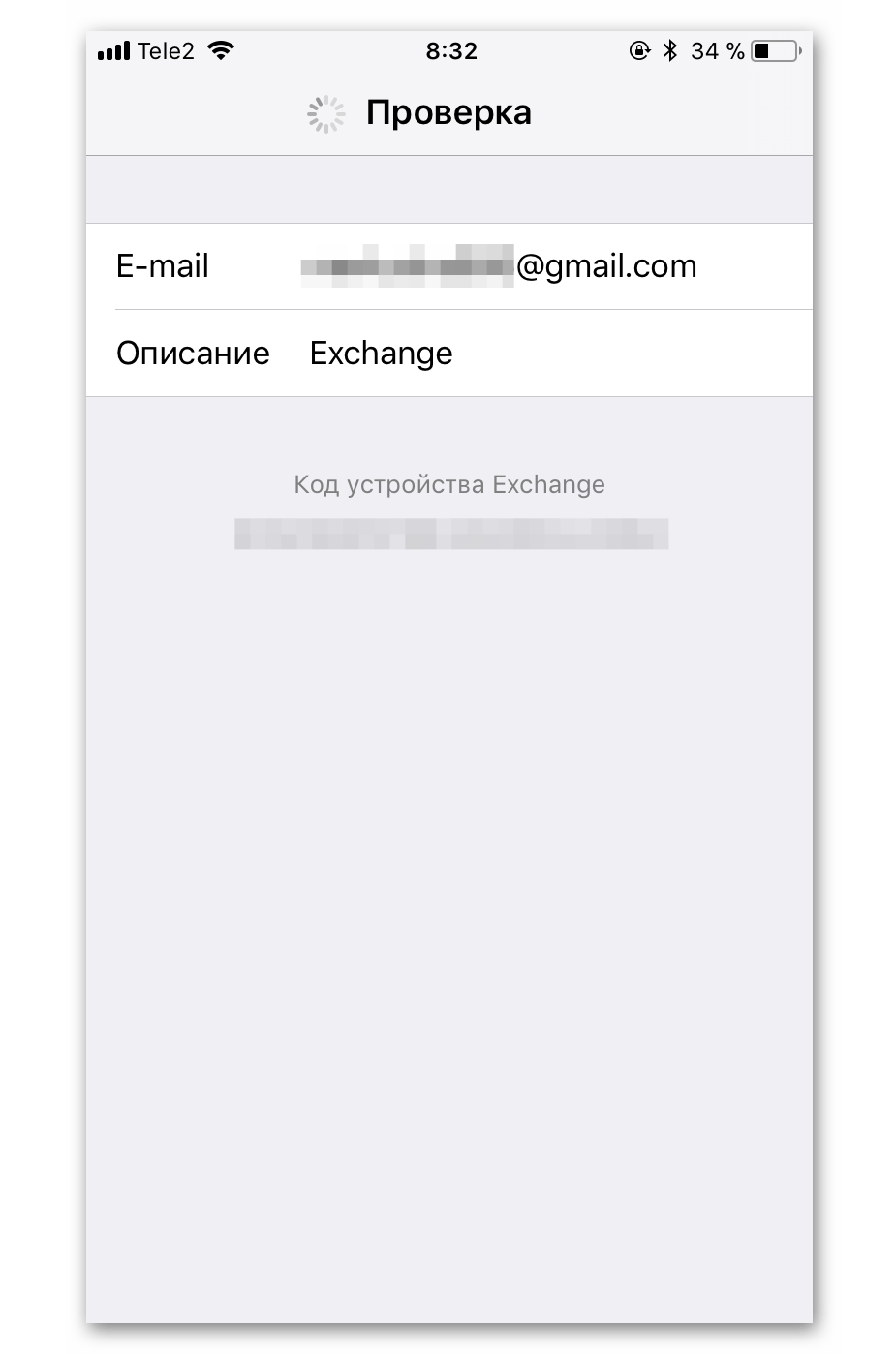
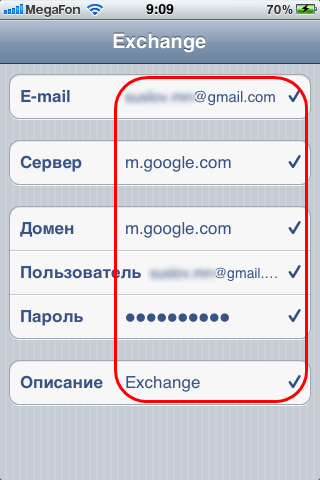
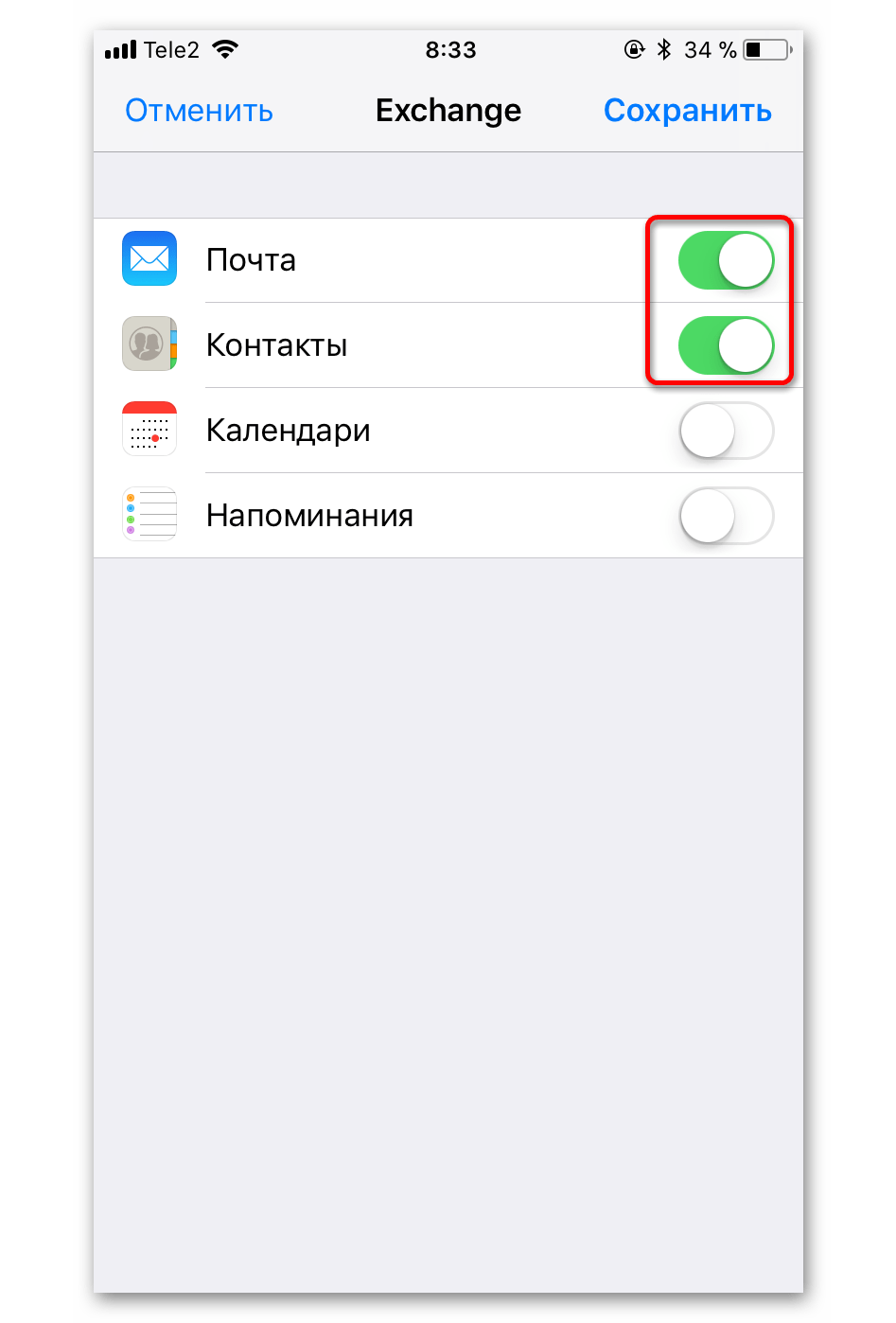
Як бачите, нічого складного в налаштуванні синхронізації немає. Якщо у вас виникнуть труднощі з аккаунтом, то зайдіть в обліковий запис Google з комп'ютера і підтвердіть вхід з незвичайного місця.




